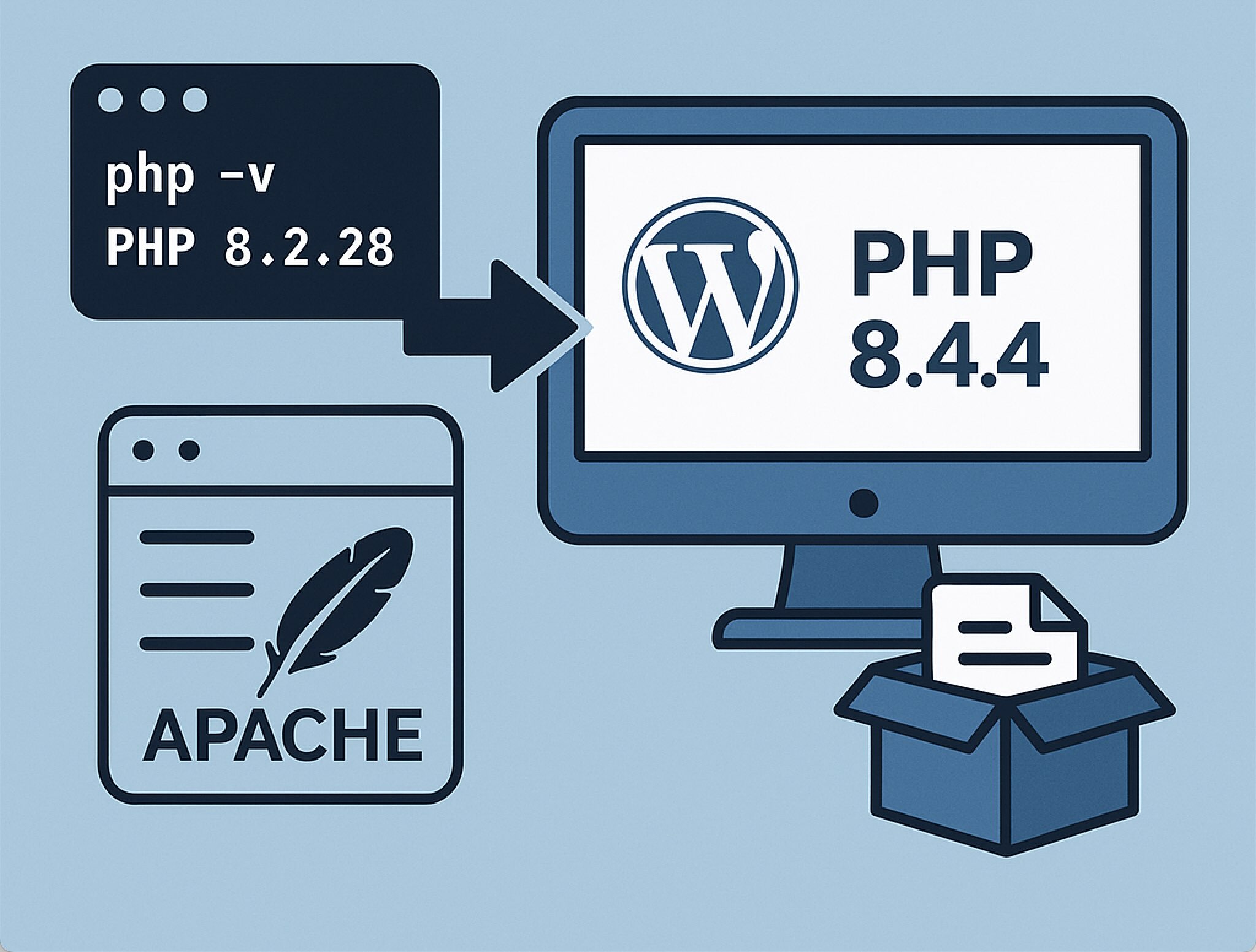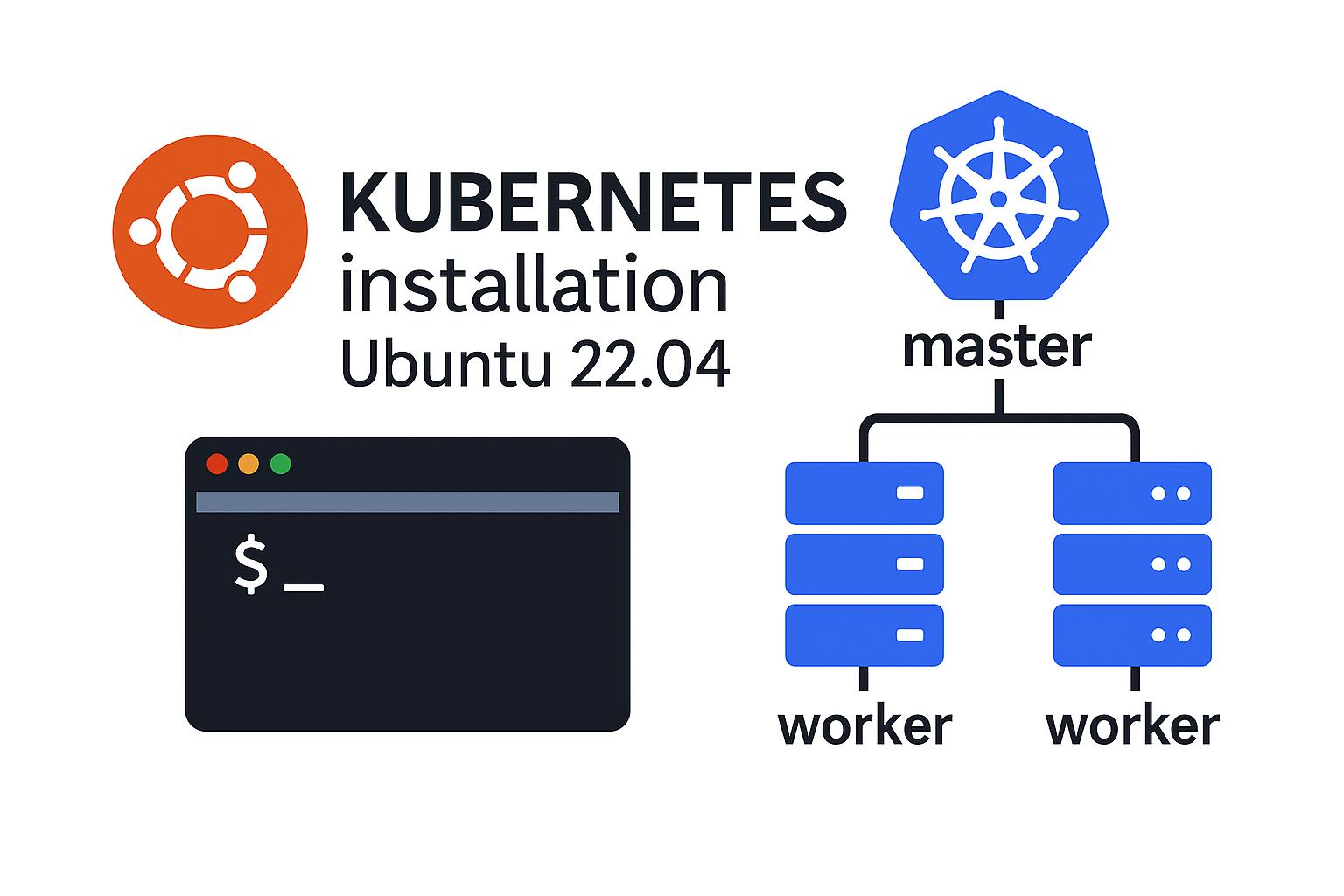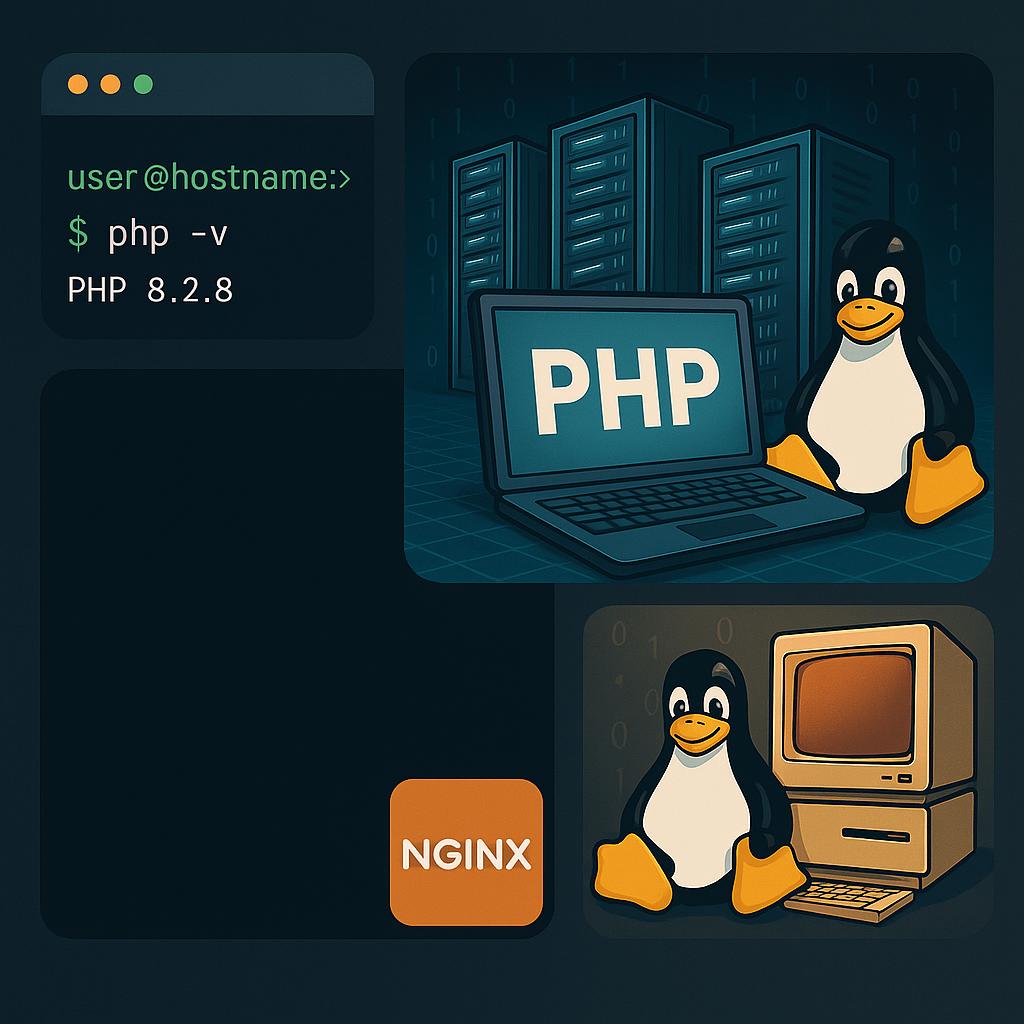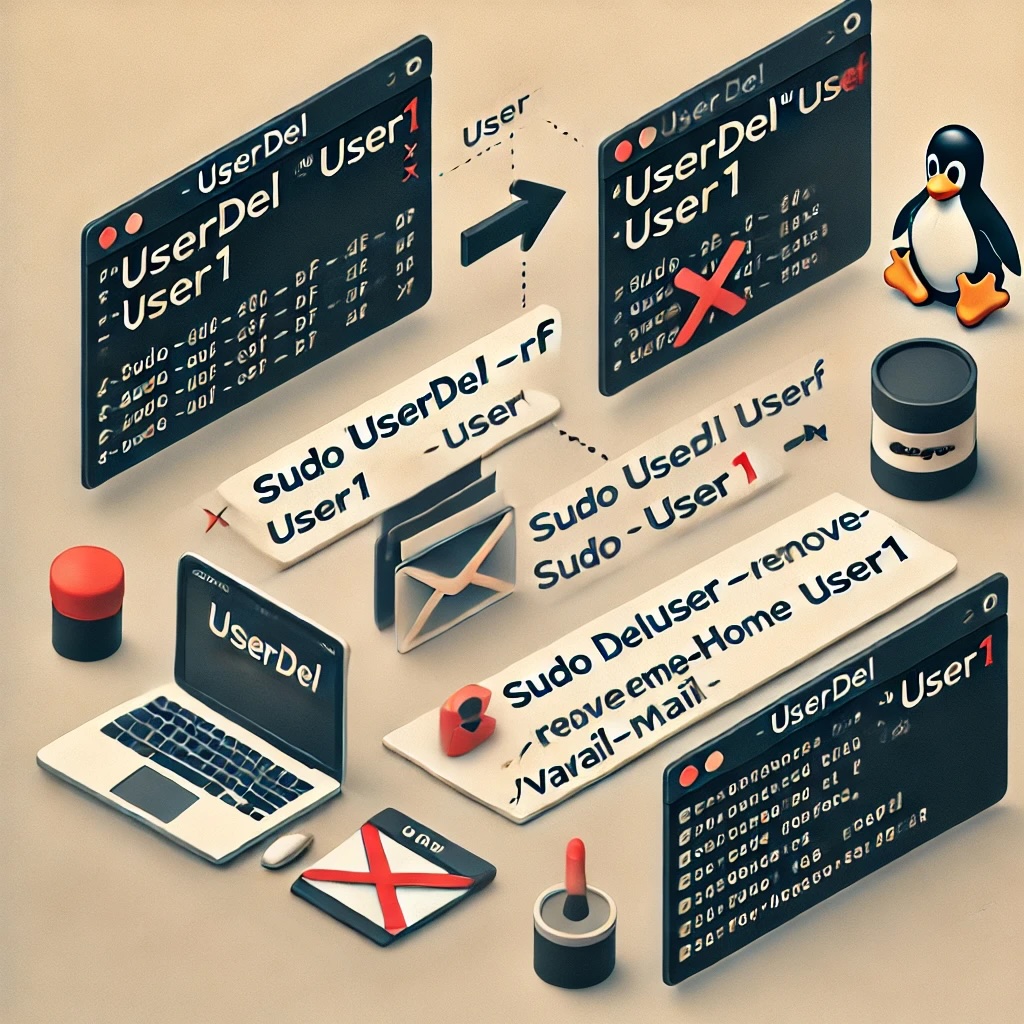Imaginez pouvoir emballer votre application avec tout ce dont elle a besoin — code, bibliothèques, outils système — dans une petite boîte transportable et exécutable sur n’importe quel ordinateur, sans vous soucier de la compatibilité. C’est exactement ce que fait Docker !
Docker est une plateforme open-source qui permet de créer, tester et déployer des applications dans des conteneurs légers et portables. Mais qu’est-ce qu’un conteneur ? Pensez-y comme à une version allégée d’une machine virtuelle, où chaque conteneur fonctionne isolément tout en partageant le noyau du système hôte.
Nous avons déjà configuré des conteneurs LXC, similaires à Docker. La différence principale est que LXC offre un environnement plus proche d’une machine virtuelle complète, tandis que Docker se concentre sur l’isolation granulaire des applications. Docker est donc centré sur l’exécution d’applications, alors que LXC peut gérer des environnements système complets.
Contrairement aux machines virtuelles, qui nécessitent des systèmes d’exploitation complets, les conteneurs Docker sont ultra-légers et rapides. Vous pouvez en lancer des centaines sans compromettre les performances.
Pourquoi est-ce important ? Dans un monde où les environnements de production, test et développement varient, Docker garantit que votre application fonctionne de la même manière partout. Que vous soyez développeur ou ingénieur, Docker simplifie l’intégration et le déploiement rapide de solutions.
Aujourd’hui, je vais vous guider dans l’installation de Docker sur Debian, afin que vous puissiez commencer à exploiter sa puissance pour vos propres projets.
Continue reading →